

Tutorial zur Installation des WordPress-Themes
Methode 1: Direktes Hochladen im Hintergrund aktivieren
1 Klicken Sie im Backend des WordPress-Programms in der linken Menüleiste auf „Darstellung“ – „Theme“. Anschließend erscheint die Schaltfläche „Hinzufügen“ auf der rechten Theme-Oberfläche. Klicken Sie hier, um die Seite „Theme hinzufügen“ aufzurufen
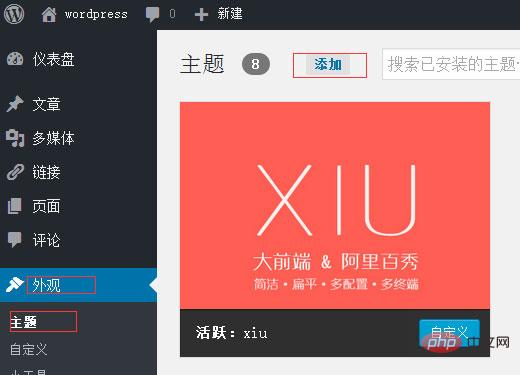 2. Rufen Sie die Seite „Theme hinzufügen“ auf. Es stehen viele Standardthemen zur Auswahl, oder Sie können sie selbst hochladen. Klicken Sie auf „Theme hochladen“;
2. Rufen Sie die Seite „Theme hinzufügen“ auf. Es stehen viele Standardthemen zur Auswahl, oder Sie können sie selbst hochladen. Klicken Sie auf „Theme hochladen“;
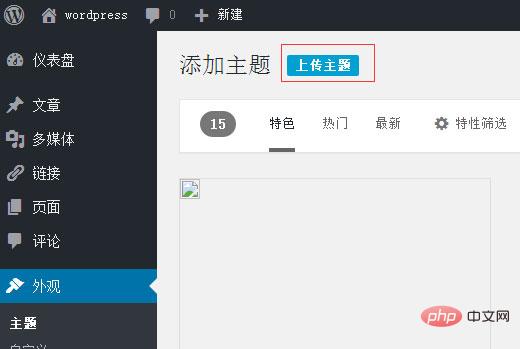 Verwandte Empfehlungen: „
Verwandte Empfehlungen: „
“3 Es handelt sich um ein komprimiertes Paket im ZIP-Format. Laden Sie es dann hoch.
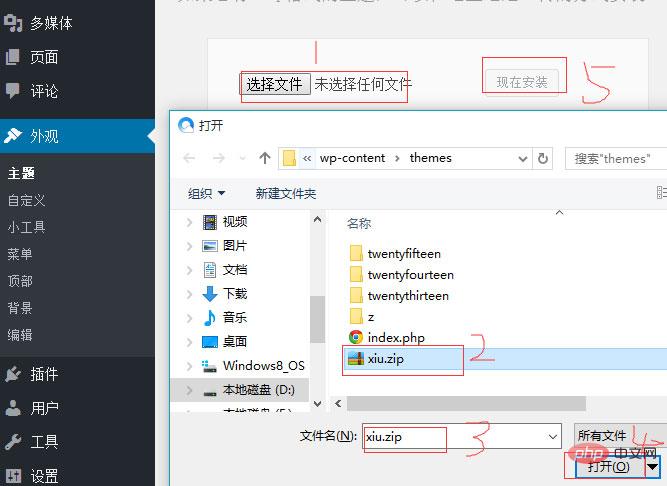 4. Warten Sie, bis das Design erfolgreich installiert wurde, und klicken Sie auf „Aktivieren“. um das neue WordPress-Theme zu installieren.
4. Warten Sie, bis das Design erfolgreich installiert wurde, und klicken Sie auf „Aktivieren“. um das neue WordPress-Theme zu installieren.
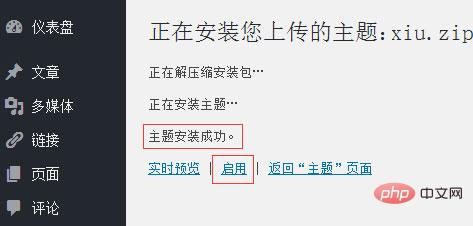 Methode 2: Fügen Sie ein Theme zum Installationsverzeichnis hinzu
Methode 2: Fügen Sie ein Theme zum Installationsverzeichnis hinzu
1 Geben Sie das WordPress-Installationsverzeichnis über die Systemsteuerung oder das FTP-Tool des Website-Bereichs ein. Suchen Sie dann den Theme-Installationspfad/wp-content/themes, laden Sie das komprimierte WordPress-Theme-Paket in dieses Verzeichnis hoch und dekomprimieren Sie es
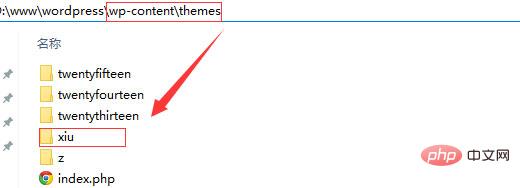 2. Melden Sie sich beim WordPress-Backend an Klicken Sie rechts auf „Darstellung“ – „Thema“. Das neu hochgeladene Design wird angezeigt. Klicken Sie auf „Aktivieren“.
2. Melden Sie sich beim WordPress-Backend an Klicken Sie rechts auf „Darstellung“ – „Thema“. Das neu hochgeladene Design wird angezeigt. Klicken Sie auf „Aktivieren“.
Das obige ist der detaillierte Inhalt vonTutorial zur Installation des WordPress-Themes. Für weitere Informationen folgen Sie bitte anderen verwandten Artikeln auf der PHP chinesischen Website!
 WordPress SEO
WordPress SEO
 So installieren Sie WordPress nach dem Herunterladen
So installieren Sie WordPress nach dem Herunterladen
 Offizieller Download und Installation der Euro-Italian Exchange-App
Offizieller Download und Installation der Euro-Italian Exchange-App
 Der Unterschied zwischen Zugangs- und Trunk-Ports
Der Unterschied zwischen Zugangs- und Trunk-Ports
 So implementieren Sie einen Zeilenumbruch in der Warnung
So implementieren Sie einen Zeilenumbruch in der Warnung
 Verwendung zum Löschen der Datenbank
Verwendung zum Löschen der Datenbank
 Wie erscheinen PR-Untertitel Wort für Wort?
Wie erscheinen PR-Untertitel Wort für Wort?
 So verwenden Sie onclick in HTML
So verwenden Sie onclick in HTML

